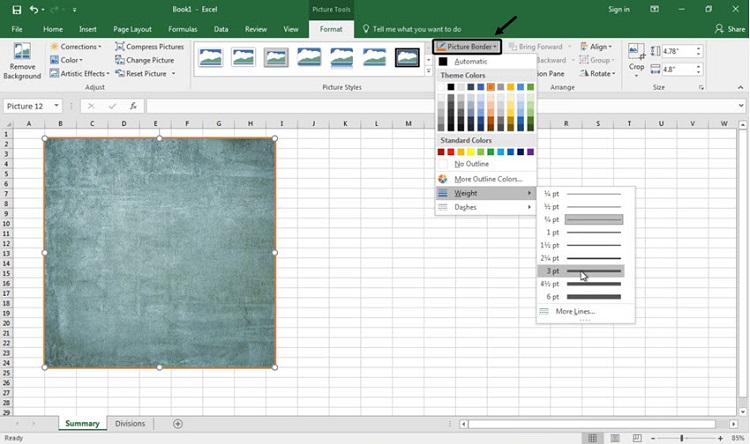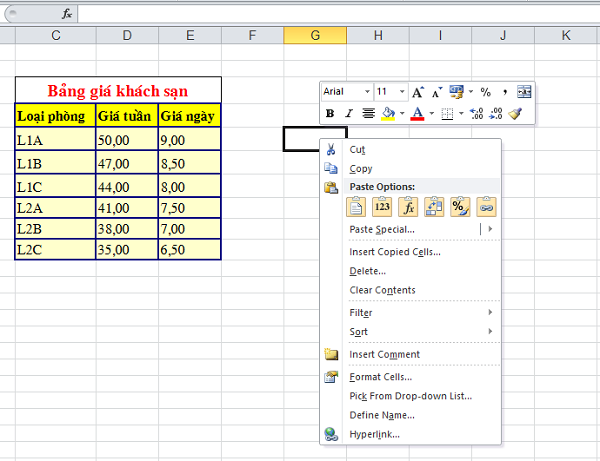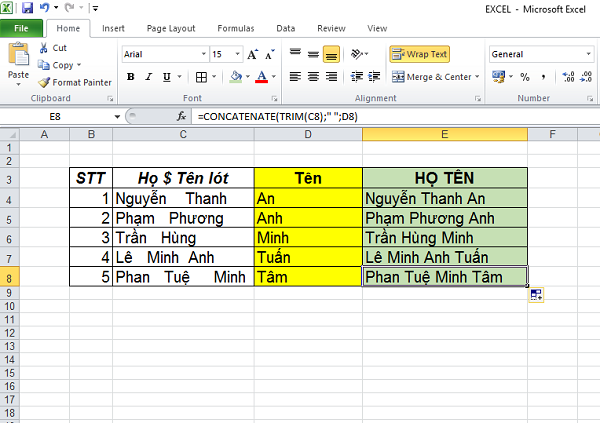Excel bị ẩn dòng không unhide được là lỗi khá thường gặp khi bạn làm việc trên ứng dụng này. Vậy tại sao lại có lỗi này và cách khắc phục là như thế nào? Hãy cùng tìm hiểu chi tiết hơn trong bài viết dưới đây nhé!
Cùng xét ví dụ như sau (tải file ví dụ tại: http://bit.ly/2SaVb77)

Ở hình trên, bạn có thể thấy rằng bảng dữ liệu có những dòng đã bị ẩn đi. Nhưng khi bạn nhấn chọn unhide các dòng bị ẩn thì lại không có kết quả gì.
Nguyên nhân bảng dữ liệu có dòng ẩn không unhide được
Bạn hãy chú ý vào phần số dòng màu xanh và có thể nhận thấy rằng đây là dấu hiệu cho biết bảng dữ liệu của bạn đang ở chế độ Filter (lọc dữ liệu). Tuy vậy lại không có ký hiệu Filter => Đây là kết quả của việc dùng bộ lọc nâng cao Advanced Filter.
Để có thể kiểm tra có đúng nguyên nhân này không, bạn nhấn chọn thẻ Data

Khi nhìn thấy biểu tượng Clear (loại bỏ chế độ lọc) có nổi rõ lên (không phải chìm như biểu tượng Reapply ở bên dưới) thì có thể chứng tỏ rằng bảng dữ liệu đang ở chế độ lọc dữ liệu.
Cách khắc phục lỗi không unhide được dòng ẩn
Bạn chỉ việc nhấn vào biểu tượng Clear tại thẻ Data là bảng dữ liệu sẽ tự động mở những dòng bị ẩn:
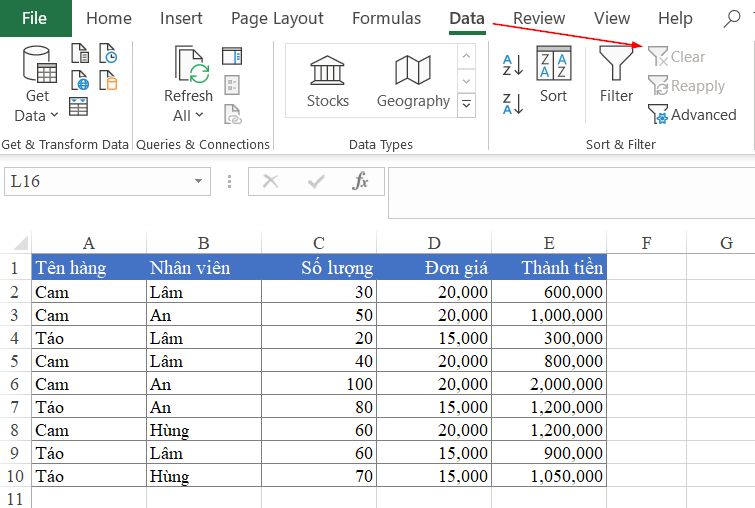
Bảng dữ liệu đầy đủ khi bỏ lọc
Chú ý: Trường hợp này chỉ xảy ra đối với dòng bị ẩn.
Xem thêm: Hướng dẫn cách lưu trữ hồ sơ trên máy tính hiệu quả
Lọc dữ liệu trực tiếp trong bảng với Advanced Filter
Bạn hay dùng AutoFilter trong Excel để thực hiện lọc dữ liệu trong bảng mà lại ít khi để ý tới Advanced Filter cũng có tác dụng lọc dữ liệu trực tiếp trong bảng.
Cách thực hiện như sau:
Ví dụ bạn đang muốn lọc dữ liệu theo nhân viên là Lâm:

- Filter the list, in-place là cách thức lọc: thực hiện lọc trực tiếp trong bảng dữ liệu
- List range: là vùng bảng dữ liệu cần lọc (gồm cả dòng tiêu đề)
- Criteria range: là điều kiện cần lọc (bao gồm tiêu đề và điều kiện tương ứng theo tiêu đề đó)
Khi nhấn OK thì bạn sẽ nhận được kết quả là bảng dữ liệu đã được lọc giống như ở đề bài. Và những dòng đã bị ẩn bởi chức năng lọc này sẽ không Unhide được.
Việc các dòng bị ẩn không mở Unhide được không hẳn là một lỗi trong Excel, nó đơn giản chỉ là kết quả của chức năng Lọc. Phương pháp khắc phục lại rất đơn giản, chỉ là bỏ chế độ lọc đi mà thôi. Nhưng qua đó bạn cũng học thêm được các kiến thức mới về Advanced Filter, khá thú vị phải không nào? Đừng quên tìm hiểu thêm nhiều kiến thức tin học bổ ích khác của chúng tôi nhé!
Xem thêm: Hướng dẫn cách ngắt trang trong Word